در این آموزش قصد داریم نحوه استفاده از دستور df برای بررسی میزان استفاده از فضای دیسک در لینوکس و دستور du برای نظارت بر مصرف دیسک در ترمینال لینوکس را به شما آموزش دهیم. این دو دستور ضروری لینوکس هستند که به شما کمک می کنند فایل های خود را به طور موثرتری مدیریت کنید.
اگر نیاز به خرید هاست اقتصادی و یا سرور مجازی NVME دارید می توانید از سایت روناک هاست ، هاست و سرور خود را تهیه کنید.
تجزیه و تحلیل هارد دیسک
دستورات df و du در هنگام تجزیه و تحلیل هارد دیسک هدف کمی متفاوتی دارند. برای جلوگیری از سردرگمی، آنها را در بخش های جداگانه توضیح خواهیم داد. بیایید با دستور df شروع کنیم!
بررسی میزان استفاده از فضای دیسک در لینوکس با استفاده از دستور df
df که مخفف Disk Filesystem است برای بررسی فضای دیسک استفاده می شود. ذخیره سازی موجود و استفاده شده سیستم های فایل را روی دستگاه شما نمایش می دهد.
هنگام اجرای این دستور، ستون های پیش فرض را مشاهده خواهید کرد: Filesystem، Size، Used، Available، Use% و Mounted On. باید چیزی شبیه این باشد:
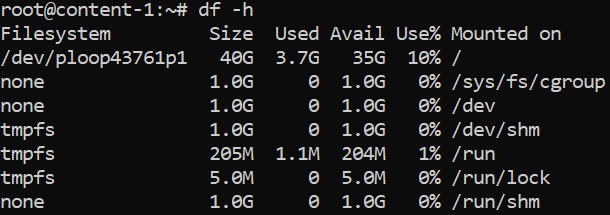
- FileSystem – نام فایل سیستم را ارائه می دهد.
- Size- اندازه کل فایل سیستم خاص را به ما می دهد.
- Used- نشان می دهد که چه مقدار فضای دیسک در سیستم فایل خاص استفاده شده است.
- Available – نشان می دهد که چه مقدار فضای در سیستم فایل باقی مانده است.
- Use%- درصد فضای دیسک استفاده شده را نشان می دهد.
- Mounted On – نقطه اتصال یک سیستم فایل خاص را به ما می گوید.
- با افزودن یک گزینه خاص به دستور df می توانید فضای دیسک در لینوکس را با دقت بیشتری بررسی کنید. اینها محبوب ترین گزینه های این دستور هستند:
- df -h – نتیجه را در قالبی قابل خواندن توسط انسان نمایش می دهد.
- df -m – این خط فرمان برای نمایش اطلاعات استفاده از سیستم فایل در مگابایت استفاده می شود.
- df -k – برای نمایش استفاده از سیستم فایل در کیلوبابت.
- df -T – این گزینه نوع سیستم فایل را نشان می دهد (یک ستون جدید ظاهر می شود).
- df /home – به شما امکان می دهد اطلاعات مربوط به یک فایل سیستم خاص را در قالبی قابل خواندن (در این مورد سیستم فایل /home) مشاهده کنید.
- df — help — گزینه های مفید دیگری را که می توانید از آنها استفاده کنید را فهرست می کند و توضیحات آنها را تکمیل می کند.
بررسی میزان استفاده از فضای دیسک در لینوکس با استفاده از دستور du
دستور مهم دیگر du است که مخفف عبارت Disk Usage است. جزئیاتی در مورد میزان استفاده از دیسک از فایل ها و دایرکتوری ها در رایانه یا سرور لینوکس به شما نشان می دهد. با دستور du باید مشخص کنید که کدام پوشه یا فایل را می خواهید بررسی کنید. نحو انجام آن به این صورت زیر است:
du <options> <location of directory or file>
بیایید نگاهی به استفاده از دستور du در دنیای واقعی با دایرکتوری Desktop بیندازیم:
- du /home/user/Desktop – این خط فرمان به کاربران اجازه می دهد تا استفاده از دیسک پوشه ها و فایل های دسکتاپ خود را مشاهده کنند (دایرکتوری های فرعی نیز گنجانده شده است).
- du -h /home/user/Desktop – درست مانند df، گزینه -h اطلاعات را در قالبی قابل خواندن توسط انسان نمایش می دهد.
- du -sh /home/user/Desktop — گزینه -s اندازه کل یک پوشه مشخص را به ما می دهد (در این مورد Desktop).
- du -m /home/user/Desktop — گزینه -m اندازه پوشه و فایل را در مگابایت در اختیار ما قرار می دهد (برای دیدن اطلاعات در کیلوبایت می توانیم از -k استفاده کنیم).
- du -h — time /home/user/Desktop — این آخرین تاریخ اصلاح پوشه ها و فایل های نمایش داده شده را نشان می دهد.
- df –help – فهرستی از گزینه های موجود و آنچه می توان از آنها استفاده کرد را نشان می دهد.
ترکیب دستورات و تمیز کردن فضای دیسک
شما می توانید اطلاعات بیشتری را با ترکیب دستور df و du با آرگومان های دیگر بدست آورید. با انجام این کار، ایده بهتری در مورد اینکه کدام فایلها را میتوانید برای آزاد کردن فضای دیسک حذف کنید، دریافت خواهید کرد.
فقط به یاد داشته باشید که با دستور df شروع کنید تا ببینید کدام فایل سیستم بیشتر به پاکسازی نیاز دارد. پس از آن، می توانید با این ترکیب ها ادامه دهید.
مرتب سازی فایل ها بر اساس اندازه فایل
ابتدا فایلها و پوشهها را روی دسکتاپ با فرمت قابل خواندن با استفاده از دستور du جمعآوری میکنیم. سپس، نتیجه را به همراه گزینه -rn به دستور sort مرتب می کنیم. این اسکریپت تمام فایلها و پوشهها را از بزرگترین به کوچکترین مرتبسازی میکند تا فضای دیسک مورد استفاده در لینوکس را بررسی کند. ترکیب باید به شکل زیر باشد:
du -h /home/user/Desktop | sort -rn
به یاد داشته باشید که لزوماً نباید فایل ها را فقط به دلیل بزرگ بودن حذف کنید. اگر محتاط نباشید، ممکن است فایلهای ضروری را که پروژه شما را خراب میکنند حذف کنید.
مرتب سازی فایل ها به استثنای اندازه فایل
فرض کنید میخواهید همه فایلهایی را ببینید که از اندازه خاصی بالاتر هستند. موثرترین راه برای انجام این کار استفاده از دستور زیر است:
دستور grep به ما اجازه می دهد تا فایل ها را بر اساس یک الگوی مشخص جستجو کنیم. در این مثال، اسکریپت با هر فایلی بزرگتر از 1 گیگابایت باز می گردد. اگر می خواهید داده های 1 مگابایتی را جدا کنید، می توانید G را با M جایگزین کنید.
مرتب سازی فایل ها به استثنای انواع فایل
آخرین ترکیب زمانی مفید است که باید فرمت فایل خاصی را از نتایج جستجو حذف کنید. برای مثال:
du -h /home/user/Desktop/ –exclude=”*.txt”
آرگومان –exclude=”.txt” اطمینان حاصل می کند که دستور du همه فرمت های فایل به جز اسناد txt. را نمایش می دهد.
نتیجه گیری و جمع بندی
دستورات df و du ابزارهای مدیریت فایل هستند که فضای دیسک را در لینوکس بررسی میکنند و تمام فایلهای ذخیرهشده در دستگاه شما را نمایش میدهند. شما مجاز به اضافه کردن گزینه های خاصی (مانند -h، -m، -k، و غیره) هستید تا خروجی را بر اساس نیازهای خود اصلاح کنید.
چه خوب است، کاربران می توانند با ترکیب du و df با دستورات دیگر، مانند sort، grep، و exclude به نتیجه خاص تری دست پیدا کنند. آنها با هم به شما کمک خواهند کرد تا درک بهتری از فضای دیسک در سرور خود داشته باشید. حتماً مقاله ما را برای دستورات مفیدتر لینوکس بررسی کنید.
اگر سوالی دارید، می توانید در قسمت نظرات سوال خود را بیان کنید!










